Liksom en obeveklig teknologisk bulldozer fortsätter Android att steamrolla alla innan den. Googles mobila operativsystem har genomgått några radikala förändringar under den relativt korta livslängden, och den senaste iterationen, 4, 0 för de av dig som gillar siffror, Ice Cream Sandwich för de som föredrar dumma kodnamn, är den mest polerade än.
Problemet är att den här senaste smaken av Android för närvarande är exklusiv för Googles Galaxy Nexus och Nexus S-telefoner. Samsung har meddelat att Galaxy S2 kommer att få Ice Cream Sandwich från och med nästa vecka, även om det är nere i telefonnäten att bestämma exakt när det kommer att hända. För de av er som helt enkelt inte kan vänta, är frälsningen till hands.
Denna praktiska guide visar hur du installerar Ice Cream Sandwich på din älskade blåsare, så att du kan dra fördelarna med förbättrad hastighet och funktionalitet innan den görs tillgänglig via automatisk uppdatering av din telefon.
Varning om firmware
Som alltid är fallet när du blinkar fast programvara och muckar runt med telefonens operativsystem, är det bäst att vara försiktig så att din dyra mobil blir en lika dyr - men ganska mindre funktionell - tegelsten. Vårt starka råd är att vänta tills uppdateringen är tillgänglig via din mobiloperatör officiellt.
Installera denna uppdatering kommer ogiltigförklara din tillverkargaranti, och CNET UK, dess anställda, deras närmaste familjer och även deras husdjur tar inget ansvar alls för eventuella skador som du kan påverka din telefon till följd av att du följer den här guiden.
Förutsatt att du fortfarande har magen för jobbet, låt oss få knäcka.
Steg 1: Ta tag i relevanta filer
Innan du gör någonting, se till att du har laddat ner och installerat det officiella Välj-programmet från Samsungs webbplats. Detta innehåller alla relevanta USB-drivrutiner som gör det möjligt för din Galaxy S2 att kommunicera ordentligt med din dator. Du behöver också Odin, vilket är det smygiga programvaran som gör att du kan blinka fast programvaran till din telefon. Peka på din webbläsare här för att få det.

En annan viktig sak att komma ihåg är att du måste aktivera USB-felsökning från din telefons inställningar. Gå till Inställningar> Program> Utveckling och markera kryssrutan som säger "Aktivera USB-felsökning".
Nu för den viktiga biten - ICS-firmware själv. Den här filen är baserad på Android 4.0.3, vilket är den allra senaste versionen. Filen kan ta ett tag att ladda ner eftersom det är över 300 MB data. När det är klart, ta ut ZIP-filen på din dator.
Steg 2: Konfigurera Odin
Öppna den Odin-app som du hämtade tidigare. En stor skärm med många skrämmande alternativ ska dyka upp, men mopa dessa pärlor av svett från din panna och ta lite djupa andetag - vi är här för att hjälpa dig genom det här, soldaten.

Först upp, klicka på knappen som säger PDA. Hitta den ICS-firmware som du extraherade och lokalisera filen som slutar i .md5. Välj det och Odin kommer att förbereda det för installation.
Steg 3: Sätt din Galaxy S2 i nedladdningsläge
Se till att din Galaxy S2 är helt avstängd, och tryck sedan på strömmen, volymen ner och hemknapparna samtidigt. Du får se en skarp varning som visas på skärmen om att din garanti upphävs - väsentligen den sista varningen innan du fortsätter - men tryck bara på volym upp-knappen för att hoppa över det (förutsatt att du fortfarande har modet, det är).

Ta din pålitliga USB-kabel och anslut telefonen till datorn. Odin ska upptäcka och känna igen luren, och du får se en fylld gul lådan där det står COM. Om inget händer är det förmodligen för att du inte lyssnade på oss i början och misslyckades med att installera Kies. Doh.

Steg 4: Bläddra i ICS-firmware
När alla stjärnor är anpassade och du har slutat offra din boskap för att roa den koreanska gudom Samsung, kan du trycka på knappen som säger "Start".
Om gudarna gynnar dig, kommer Odin att blinka Android 4.0.3-firmware till din Galaxy S2.
Så där har du det. Glasssmörgås på din Galaxy S2. För att vara ärlig ser den inte massivt annorlunda ut än 2, 3 på Galaxy S2, eftersom Samsung har täckt operativsystemet med sitt vanliga TouchWiz-gränssnitt.
Men du hittar en rad förbättringar och coola saker som en fullt fungerande dataskärm och en ny multi-tasking-meny.
Det är en smak av framtiden, idag.
För att få alla senaste telefonrecensioner, nyheter och funktioner strålade direkt till din Android-enhet, väljer du huvudet till Google Play-butiken och laddar ner gratis CNET Android app idag.


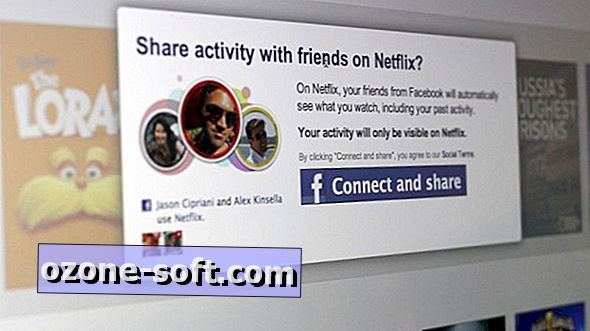










Lämna Din Kommentar